Способи активації функції розділення екрана в Android

- 4278
- 705
- Ira Moore
Найпопулярніша операційна система Android Mobile з кожною версією радує користувачів новими функціями. Не так давно сучасні пристрої Android навчилися працювати в режимі багатозадачності.

Виконання декількох завдань одночасно забезпечується додатковими функціями, зокрема, технологією розділеного екрану, яка з’явилася у версії Android 7 Nougat. Параметр розділення екрана - це дуже зручний та ефективний інструмент для тих, хто цінує свій час і максимально використовує можливості пристрою. Як функція може бути корисною і як розділити екран на дві частини, які ми розглянемо та розглянемо.
Що таке багато екранний режим і чому він потрібен
Функція розділення скріншота, що називається розділеним екраном,-це режим роботи багаторазового вікна пристроїв Android, який дозволяє працювати одночасно з різними програмами. Можливість розбиття дисплея на частини усуває необхідність перемикання між вікнами та передбачає реалізацію обох взаємопов'язаних завдань і не має нічого спільного між собою.
Більше не доведеться встановлювати пріоритети цілей і відмовлятися від того чи іншого програми на користь іншого, оскільки на одному екрані ви можете, наприклад, одночасно переглянути фільм і відповідати в месенджері. Підтримка роботи в режимі багатозадачності та деяких ігор, тож ви можете виконувати завдання, не перериваючи захоплюючого уроку.
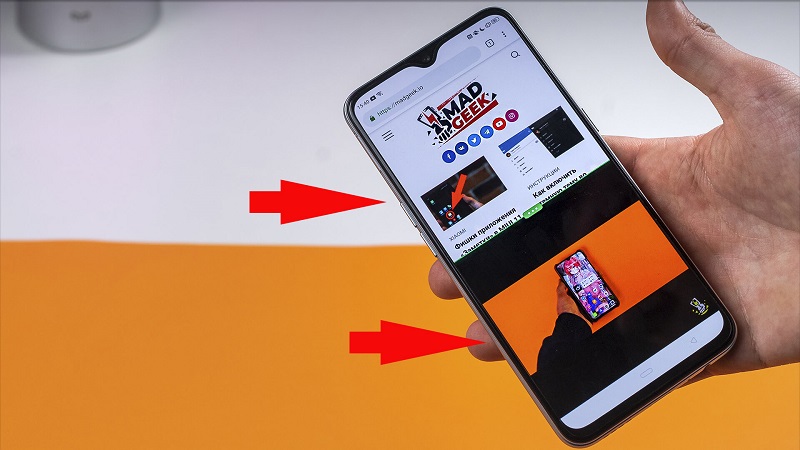
Відображення пристроїв Android буквально поділяється на дві частини, а вікна занедбаних програм однаково активні і не накладаються один на одного, в результаті чого ви можете одночасно взаємодіяти з ними. Функція поділу екрана в основному забезпечує можливість багатозадачності і може використовуватися користувачами для різних цілей, включаючи передачу даних з однієї програми в іншу.
На жаль, не всі підтримують режим. Наприклад, закручування такого фокусу зі стандартною камерою або телефонною книжкою не буде працювати. Якщо це неможливо працювати, програма повідомить користувача про це.
У яких телефони є можливість розділити екран
Зручність роботи в багатозадачній режимі користувачі можуть оцінити, починаючи з 7 -ї версії Android. Наявність функції залежить від прошивки, а не від конкретної моделі пристрою, тому, придбаючи пристрій, слід переконатися, що встановлена версія Android повинна бути переконана. Розділення екрана доступне в Android всі старші версії. Більше того, опція покращується, і власники смартфонів із великою діагональною екраном можуть спробувати мульти -Window Mode з одночасним розташуванням на екрані до п'яти вікон додатків.
Спочатку функція розділення розділеного екрана була доступна не на кожному пристрої, який працює Android Nougat, а лише на окремих моделях, пізніше технологія була реалізована в більшості смартфонів.
Щоб перевірити версію Android, вам потрібно зайти в налаштування пристрою в розділі "On" телефон ", який містить детальну інформацію про.
Як розділити екран смартфона на дві частини
Розгляньте, як активувати опцію на пристрої, якщо він підтримується версією Android та використовуйте. Існує кілька способів перейти в режим багатозадачності. Більше того, в останніх версіях Android, попереднє розмежування функції не потрібно.
Як увімкнути розділення екрана пристрою Android
Якщо мобільний пристрій був придбаний лише, або раніше не використовувались опцію мульти -Window Mode, його можна відключити. Щоб увімкнути це, вам потрібно виконати ряд простих дій:
- Ми переходимо до налаштувань пристрою та активуємо режим розробника, для якого в розділі "на телефон" ми натискаємо 7 разів за складкою (елемент може називатися "версія прошивки").
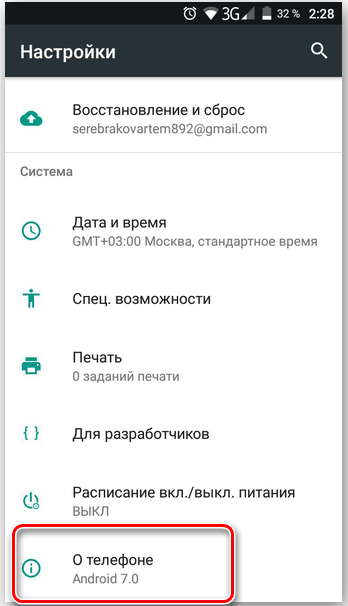
- Ми повертаємось до меню та переходимо до розділу для розробників (залежно від оболонки, він також може бути прихований у розділі "Спеціальні можливості").
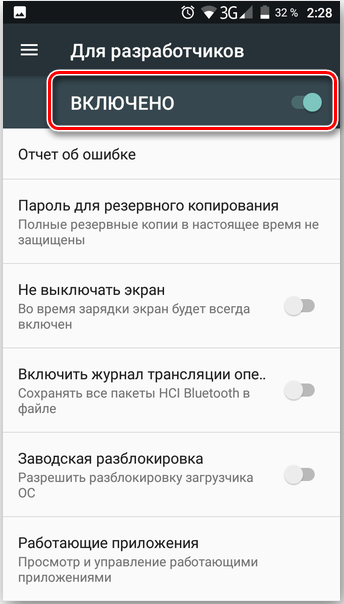
- Тут ми знаходимо "зміну розміру в режимі мульти -window" і перекладаємо перемикач перед цим в активом положення.
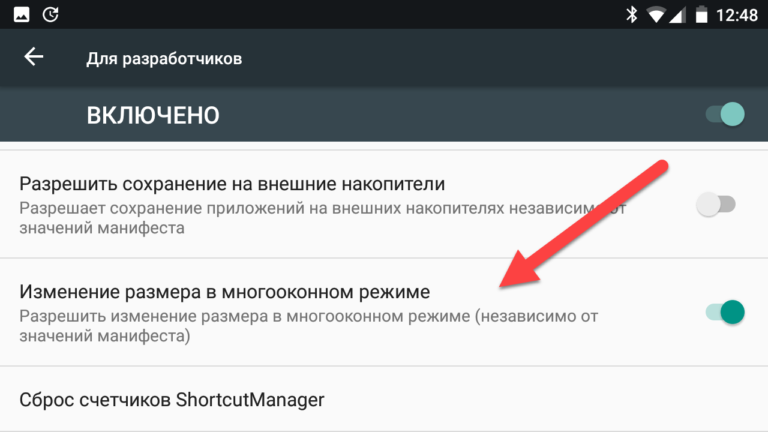
- Ми перезавантажимо, після чого ви можете використовувати можливість розділення екрана.
Якщо версія Android нижче 7, цей елемент відсутній на пристрої відповідно, опція не підтримується.
Як розділити екран смартфона Android на 2 частини
Тепер перейдіть безпосередньо до методів ділення дисплея на частини.
За допомогою тапочок
Найпростіший метод поділу екрану на дві частини включає такі дії:
- Ми запускаємо кілька програм.

- Клацніть на кнопку багатозадачності (стандартний квадрат у нижній частині екрана Android) та серед розширених програм ми вибираємо одну з вкладок, яку ми будемо використовувати в режимі розділення екрана, потягніть його вгору або вниз (ліворуч або праворуч, якщо Пристрій знаходиться в горизонтальному положенні), який негайно запустить режим розділення екрана.
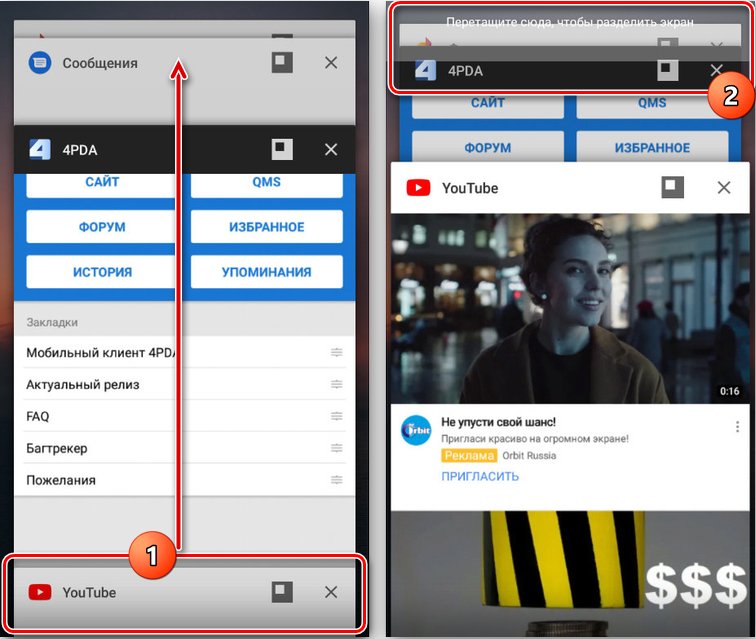
Для деяких пристроїв потрібно додатково вибрати опцію "у вікні" або "розділити екран" - назва кнопки відрізняється залежно від оболонки.
- Екран розділений на дві частини, в одній з яких буде вибрана програма, в іншій з’явиться список програм, тут вам потрібно вибрати опцію для розміщення у другій половині екрана.
- Лінія розділення, яка з’являється між вікнами, може бути зміщена, регулюючи розмір додатків.
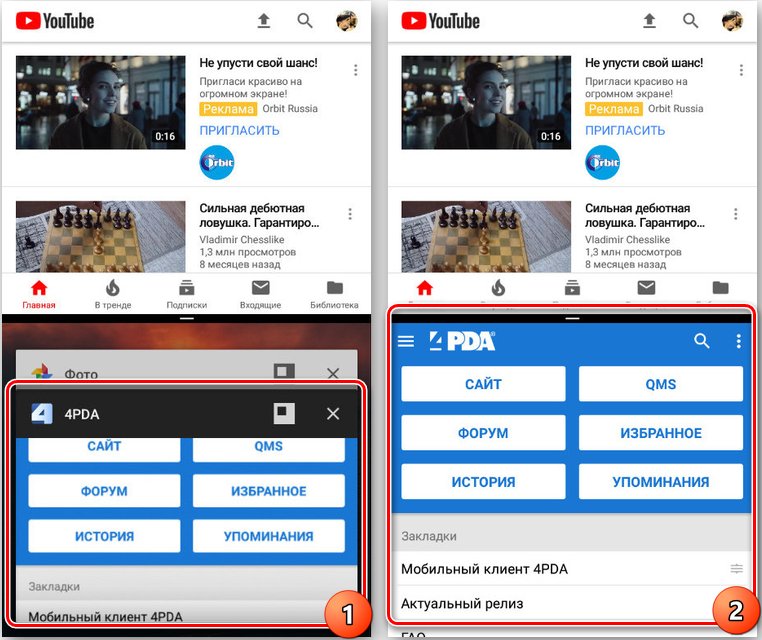
Використання панелі швидких налаштувань
Інший спосіб передбачає використання швидких налаштувань:
- У завісі сповіщень (відкрити пальцем зверху вниз), натисніть на зображення передачі, утримуйте кілька секунд, поки значок не почне обертатися. Якщо цього не відбудеться, вам потрібно активувати режим розробника та повторити дію.
- Нове повідомлення про додавання опції системного інтерфейсу інтерфейсу з’явиться в меню Налаштування.
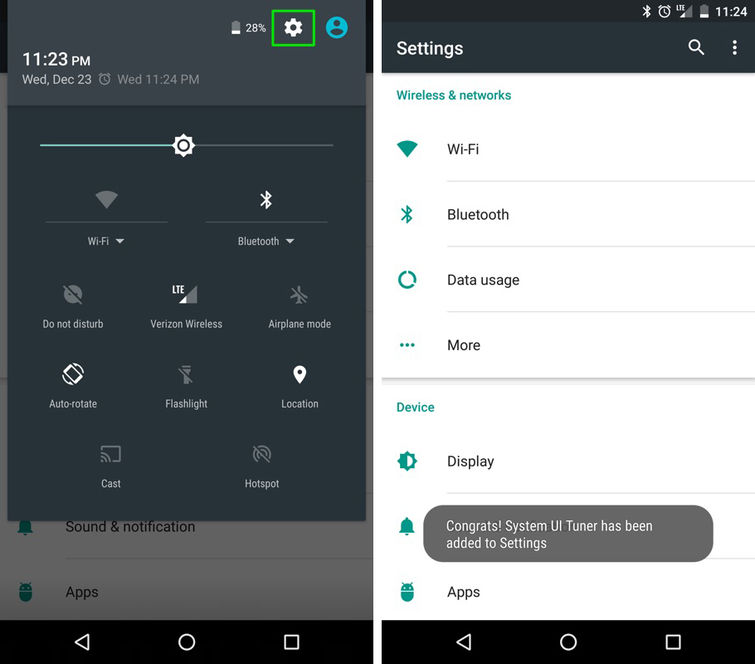
- Ми переходимо до налаштувань і знаходимо цю функцію тут, активуємо здатність відокремити екран жестом, після чого відкриття мульти -window режиму буде доступне за допомогою загортання, що дуже зручно, якщо варіант є часто використовується.
Використання програм
В якості варіанту, щоб розділити екран, ви можете використовувати спеціалізоване програмне забезпечення, яке в Google Play в цій категорії багато. Відмінним рішенням для впровадження багатозадачності в Android є плаваючі додатки (багатозадачність) інструмент.
Утиліта містить вражаючий список плаваючих міні-застосувань і дозволяє створити вражаючий багатопродукт, за допомогою його допомоги ви можете не лише розділити екран на дві частини, але зробити три, чотири і більше окремих вікон, які, звичайно, звичайно , зручніше реалізувати на дисплеї з великою діагональною. Поміркуйте, як досягти режиму Multi -Window за допомогою безкоштовного додатка з плаваючими програмами:
- Ми завантажуємо та встановлюємо програму стандартним чином, як і будь -яке інше програмне забезпечення з Google Play, запускає.
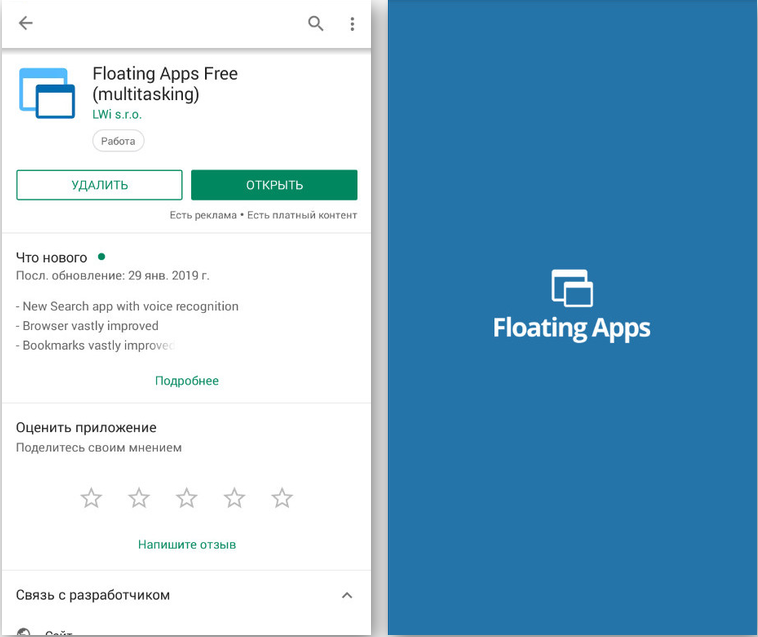
- Надайте необхідні дозволи при запиті утиліти при першому запуску.
- Клацніть на елемент "Додаток" та виберіть програмне забезпечення зі списку, яке потрібно запустити в режимі Multi -Window. Клацніть на програми по черзі, після чого Windows з’явиться на екрані. Вкладки накладаються на іншу і активуються натисканням, їх можна переміщувати, змінювати, закрити.
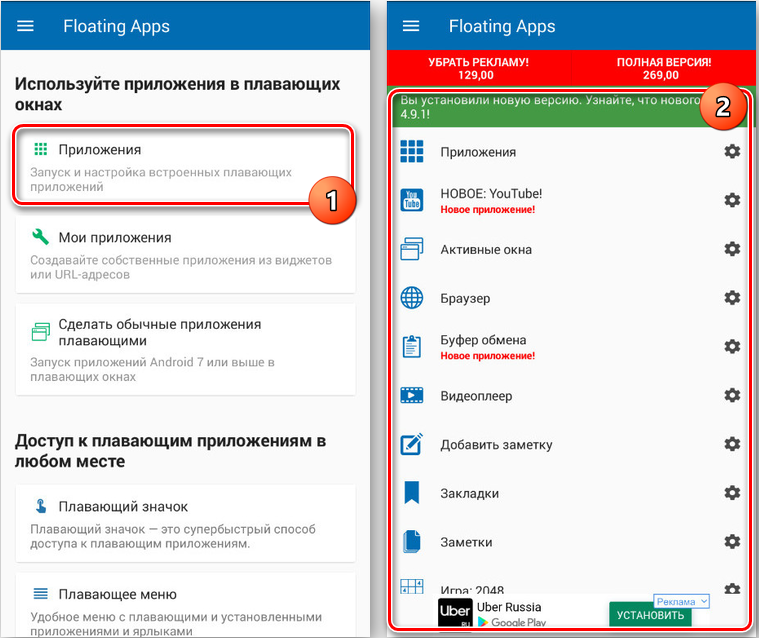
Ви також можете ввести відповідний запит у пошуковій лінії Play Market, наприклад, "екранна багатозадачність" або "розділення екрана", щоб знайти інші інструменти та вибрати улюблену програму.
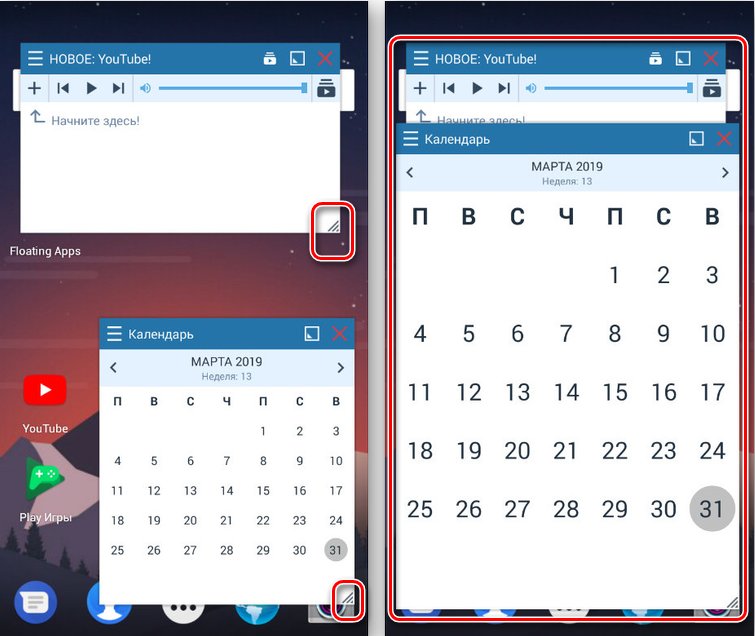
Розділення сепаранів на смартфоні Samsung
На різних пристроях процес активації дещо відрізняється. Поміркуйте, як розділити екран на дві частини у випадку Samsung на Android 9:
- Ми запускаємо програми, з якими хочемо працювати в режимі багатозадачності.
- Клацніть кнопку для відображення всіх запущених програм (кнопка складена у вигляді смужок нижче зліва).
- Ми вибираємо програму, що потрібно розмістити у верхній частині дисплея, і утримувати його, поки не з’явиться додатковий, де ми вибираємо "запуску на екрані Shift" (якщо опція не відображається, це означає, що програмне забезпечення не є Підтримуйте можливість роботи в цьому режимі).
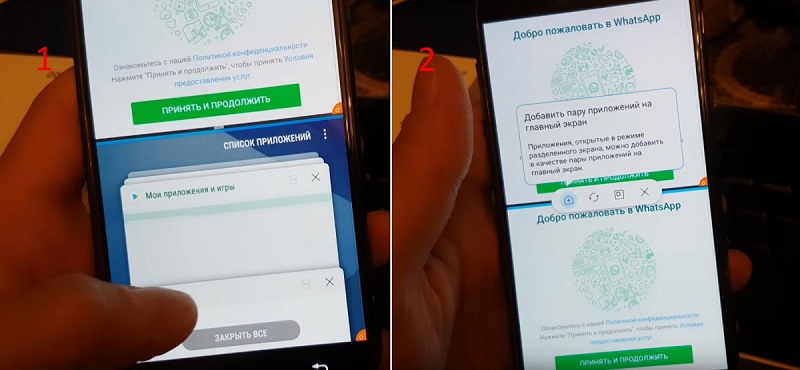
- Коли програма розміщується у верхній половині дисплея, ви можете вибрати другу, для розміщення в нижній частині.
- Дисплей розділений, ви можете змінити розміри вікон, переміщуючи сепаратор. Щоб вийти з режиму, натисніть кнопку списку програм та перехрес у верхній частині екрана або просто закрийте відкриті програми.
Розділення екрана на честь
Цікаво, що особливість запуску багаторазової швидкості реалізується на смартфонах честі. Способи активації режиму оболонки EMUI:
- За допомогою рукоятки пальців. Щоб включити параметр, перейдіть до параметрів пристрою та виберіть розділ "Управління", а потім "Увімкнення декількох Windows". Перемістивши перемикач перемикання в активне положення, ви отримаєте можливість розділити дисплей на дві частини, намалювавши кінчики пальців.
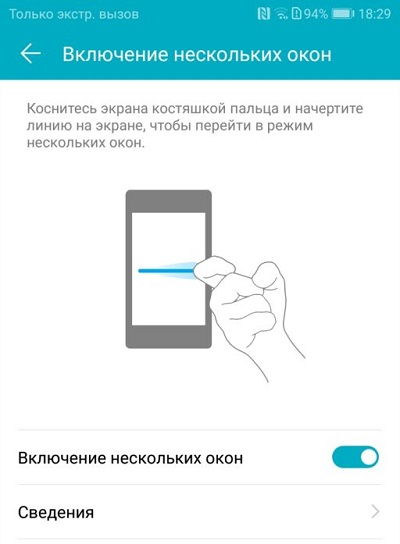
- За допомогою палі. Інший варіант передбачає запуск програми, яку ми будемо використовувати, і купу з двома пальцями знизу вгору (якщо опція не підтримується опцією, ви побачите повідомлення про це).
- Плаваюче вікно відеоплеєра. На пристроях честі є вбудований медіаплеєр, який дозволяє перетворити активне вікно з відеоконтентом у невелике плаваюче вікно. Отже, хоча відео буде видно, ви можете використовувати інше програмне забезпечення та те, що не підтримує мульти -фокус.
Окрім цих методів, на пристроях Honor ви можете розділити екран за допомогою тримання кнопки багатозадачності та перегляду списку останніх відкритих програм.
Як розділити екран планшета на 2 частини
Тут дії схожі тим, що вони виконуються на смартфоні. Ви можете використовувати функцію розділення екрана на будь -якому пристрої Android, якщо версія підтримується цією можливістю, тоді як налаштування можуть змінюватися залежно від оболонки.
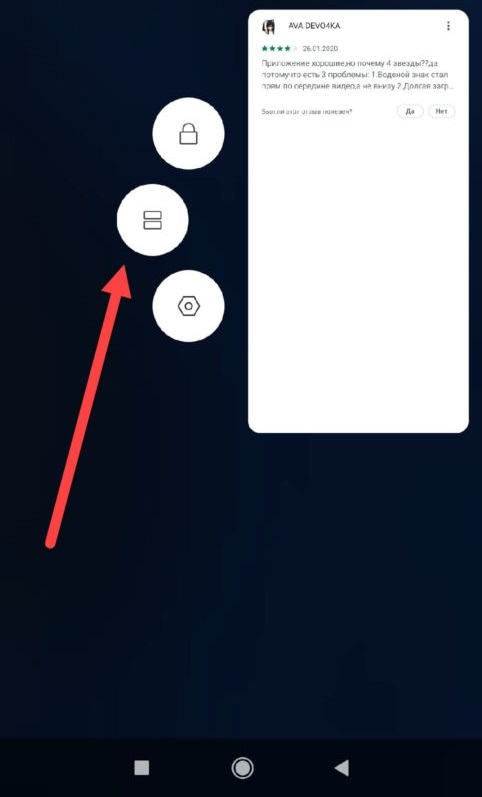
Застосовуючи будь -який із перерахованих вище методів, ви можете отримати повністю функціонуючий багатоточковий режим, і у випадку планшета зручність використання опції завдяки більше, ніж смартфона екрана, очевидна.
Як видалити розділення
Способи відключення поділу екрану на пристрої Android. Коли всі завдання виконані, а режим мульти -Window більше не потрібен, відключення може бути здійснено одним із наступних методів:
- Довготермальне утримання кнопки багатозадачності закриває всі активні вкладки в режимі.
- Сепаратор може слугувати не лише як засіб визначення меж та регулювання розміру вікон, за допомогою його допомоги ви можете видалити розділення екрана пристрою Android, просто перемістивши дисплей вгору або вниз (зліва, праворуч , у випадку горизонтальної орієнтації). Одне з додатків, залежно від напрямку, який ви витягнули смужку розділення, буде закрито, а другий обернеться весь екран.
- На пристроях Xiaomi кнопка "вихід" доступна, коли ви натискаєте, який режим відключений.
- Ви також можете просто закрити запущені програми, щоб вийти з режиму Multi -Window.
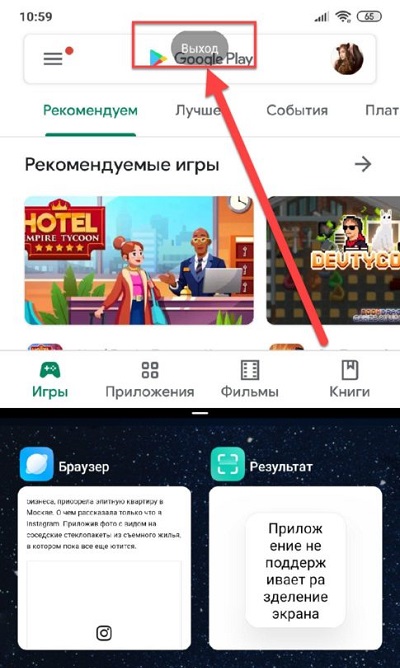
Можливість роботи в режимі багатозадачності реалізується у всіх мобільних пристроях сучасного покоління, останні версії Android включають параметр за замовчуванням. Різні пристрої використовують жести та PLE, іноді виникає потреба в активації режиму розробника, в інших випадках функція активна негайно.
Наведені вище методи використання розділеного екрана підходять для різних пристроїв Android, включаючи планшети, тому враховуючи версію Android та Shell, ви можете вибрати оптимальний варіант для включення розділення екрана для будь -яких завдань.
- « Заміна процесора на ноутбуці як спосіб модернізації пристрою
- Підключення та конфігурація фітнес -трекерів »

